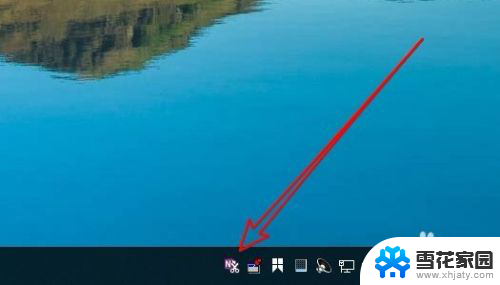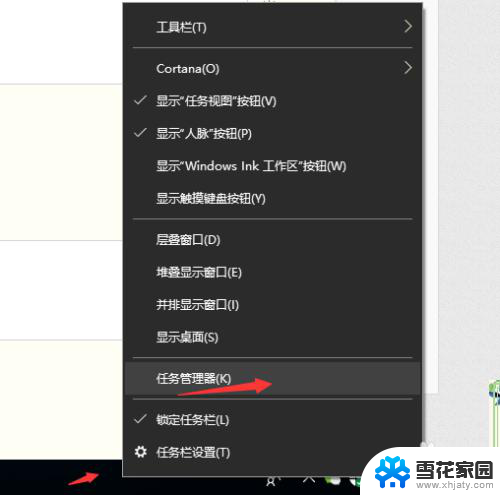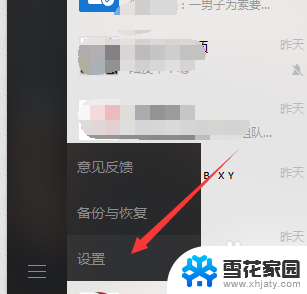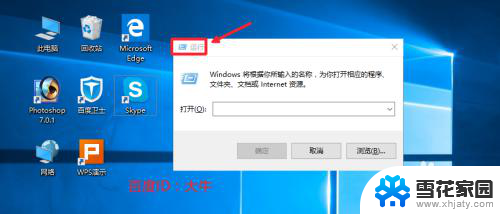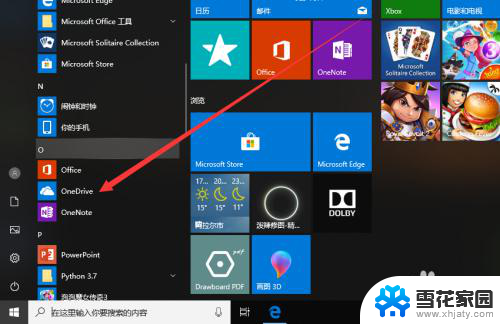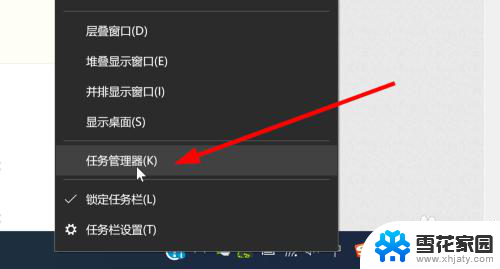取消软件开机自动启动 win10关闭软件开机自动启动方法
更新时间:2024-03-27 11:56:10作者:jiang
在使用电脑的过程中,有些软件会默认设置为开机自动启动,这不仅会消耗系统资源,还会影响开机速度,在Win10系统中,取消软件开机自动启动的方法非常简单。只需要通过任务管理器或者系统设置,即可轻松地关闭这些不必要的自启动软件。通过这种方式,可以有效提升电脑的运行速度,让系统更加流畅稳定。如果你也想优化电脑性能,不妨尝试一下取消软件开机自动启动的方法吧!
步骤如下:
1.右键点击桌面任务栏,在弹出页面中选择任务管理器
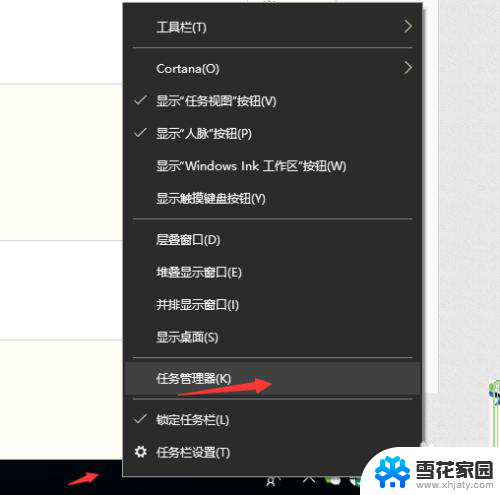
2.点击详细信息
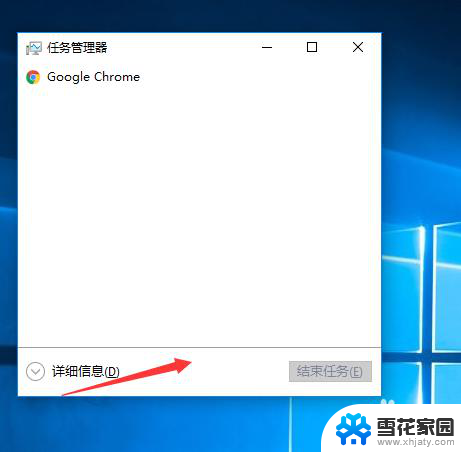
3.点击启动选项,在选项中可以看到开机自动启动的软件
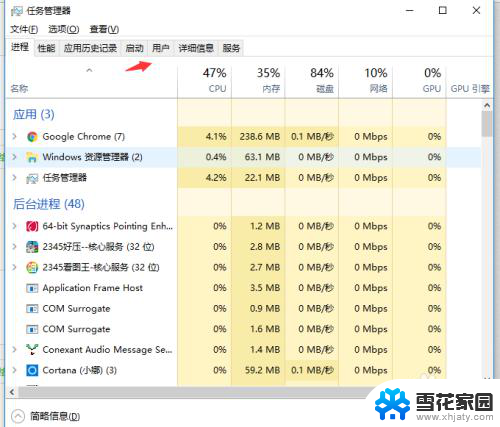
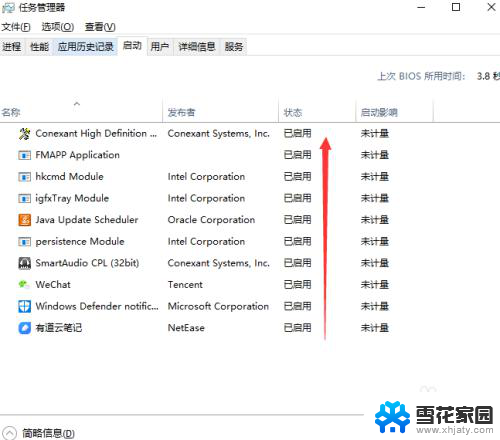
4.选择想要关闭自动启动的软件,然后点击右下角禁用按钮。
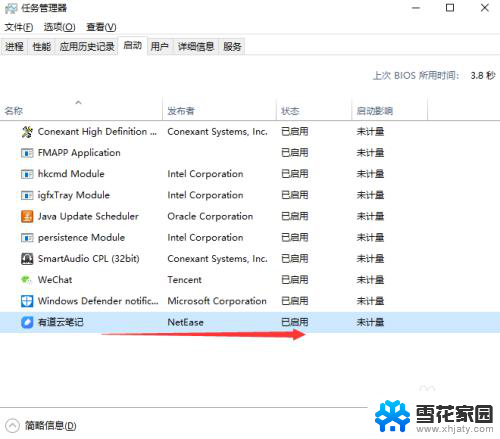
5.修改完成后可以看到软件开机自动启动状态已经更改为禁用了。这样在重启的时候被禁用的软件就不会再开机启动了。
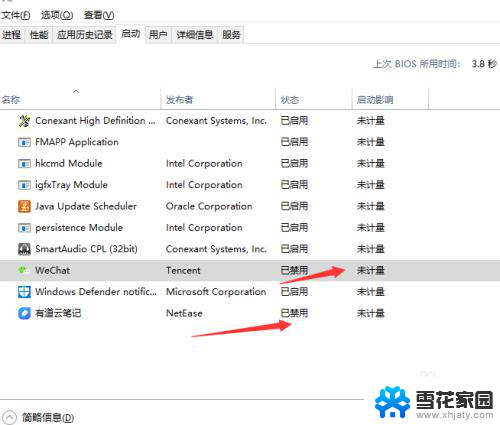
以上就是取消软件开机自动启动的全部内容,有遇到相同问题的用户可参考本文中介绍的步骤来进行修复,希望能对大家有所帮助。